如何设置Outlook自动回复功能?详细步骤解析
一、标题介绍
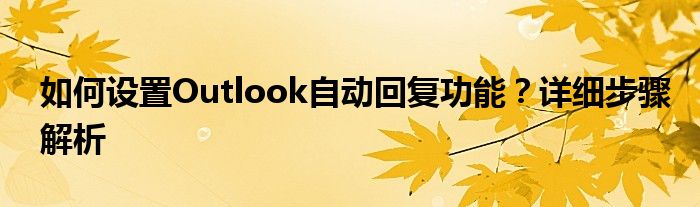
本文将详细介绍如何设置Outlook中的自动回复功能,帮助用户在无法即时回复邮件的情况下,自动向发件人发送预设的回复。
二、设置步骤
1. 打开Outlook,点击“文件”选项卡。
2. 在弹出的菜单中,选择“自动答复”。
3. 进入“自动答复”设置页面后,你会看到两个选项:“发送自动答复”和“仅在连接到域时发送”。根据你的需求选择相应的选项。
4. 如果你选择“发送自动答复”,需要在下方的文本框中输入你想要自动回复的内容。请确保你的回复内容简洁明了,并表达你的暂时无法回复的情况。
5. 你还可以选择“仅在特定时间发送答复”,并设置开始和结束时间。这样,只有在设定的时间段内,Outlook才会发送自动回复。
6. 设置完成后,点击“确定”保存你的设置。
三、一些注意事项
1. 在设置自动回复时,请确保你的回复内容得体并反映你的真实情况。
2. 如果你在多个设备上使用Outlook,建议你在每个设备上都要设置自动回复,以确保无论你在哪里,都能自动发送回复。
3. 当你不再需要自动回复时,记得及时关闭该功能,以免给发件人带来困扰。
四、常见问题解答
1. 问:我设置的自动回复没有生效,为什么?
答:请检查你的设置是否正确,以及是否处于设定的时间范围内。另外,确保你的Outlook没有遇到其他问题导致功能失效。
2. 问:我可以设置多条自动回复吗?
答:目前Outlook只支持设置一条自动回复。但你可以通过更改回复内容或时间设置来适应不同的情况。
五、总结
本文详细介绍了如何设置Outlook的自动回复功能,包括设置步骤、注意事项以及常见问题解答。希望这篇文章能帮助你更好地使用Outlook的自动回复功能,提高你的邮件处理效率。如有更多问题,欢迎继续咨询。
免责声明:本答案或内容为用户上传,不代表本网观点。其原创性以及文中陈述文字和内容未经本站证实,对本文以及其中全部或者部分内容、文字的真实性、完整性、及时性本站不作任何保证或承诺,请读者仅作参考,并请自行核实相关内容。 如遇侵权请及时联系本站删除。
